オンライン配信用の背景画像の
準備はできていますか?
テレビやインターネットで、
記者会見や商品発表のときに
よく使われるのがバックボードパネルです。
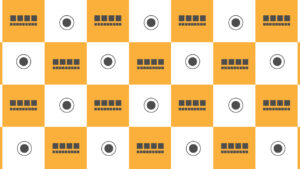
今回は、記者会見のような
バックボードパネルを、
バーチャル背景用に作る方法を
わかりやすく解説します。
ロゴと企業・団体名を交互に並べてアピール
記者会見や商品発表などの場で、
企業や団体の活動をアピールするために、
ロゴや文字を並べたバックボードを使います。
バックボードの画像データは、
オンライン会議やセミナーなどの
バーチャル背景としても活用できます。
オフラインだと物理的に
持ち運びや設置が必要です。
オンライン配信の背景なら、
画像データだけなので、
活動PRにとても便利です。
バックボード画像作成の手順
背景画像のサイズを決める
縦横比16:9の場合
・1280×720ピクセル
(ハイビジョン画質=HD)
・1920×1080ピクセル
(フルハイビジョン画質=フルHD)
縦横比4:3の場合
・1280×960ピクセル
市松模様の1マスのサイズを決める
※今回は、縦横比16:9の画像で解説します。
横7行×縦4列の場合
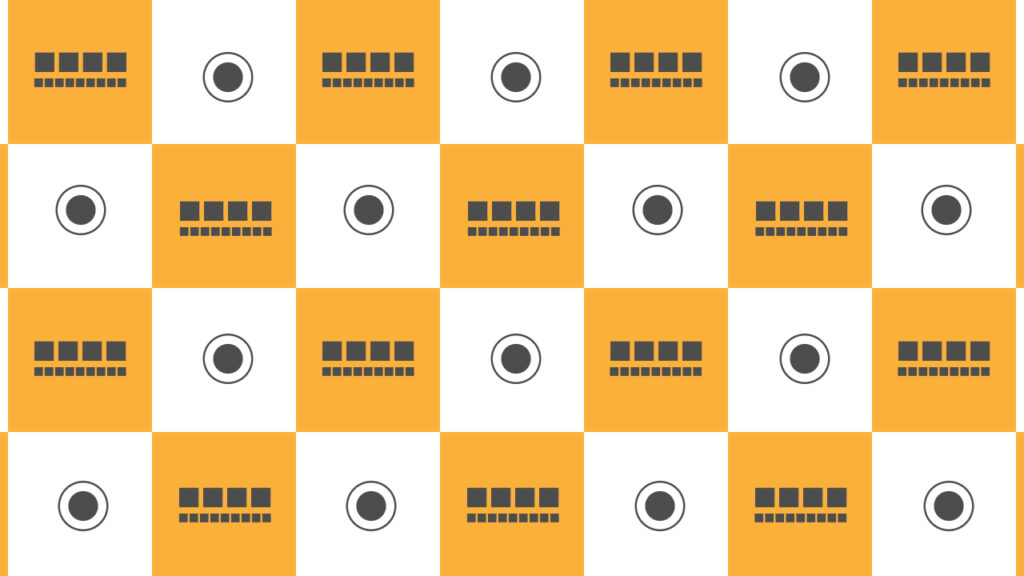
・180×180ピクセル
(画像1280×720ピクセル)
左右10ピクセルずつの端数あり
・270×270ピクセル
(画像1920×1080ピクセル)
左右15ピクセルずつの端数あり
横5行×縦3列の場合
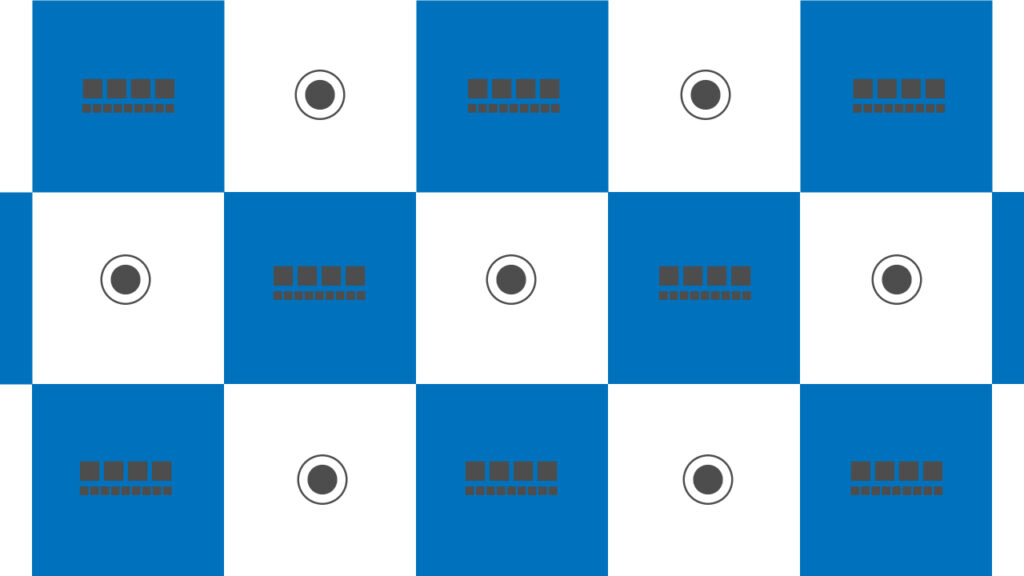
・240×240ピクセル
(画像1280×720ピクセル)
左右40ピクセルずつの端数あり
・360×360ピクセル
(画像1920×1080ピクセル)
左右60ピクセルずつの端数あり
市松模様の配色を決める
配色は人の心理や行動に
影響を与えます。
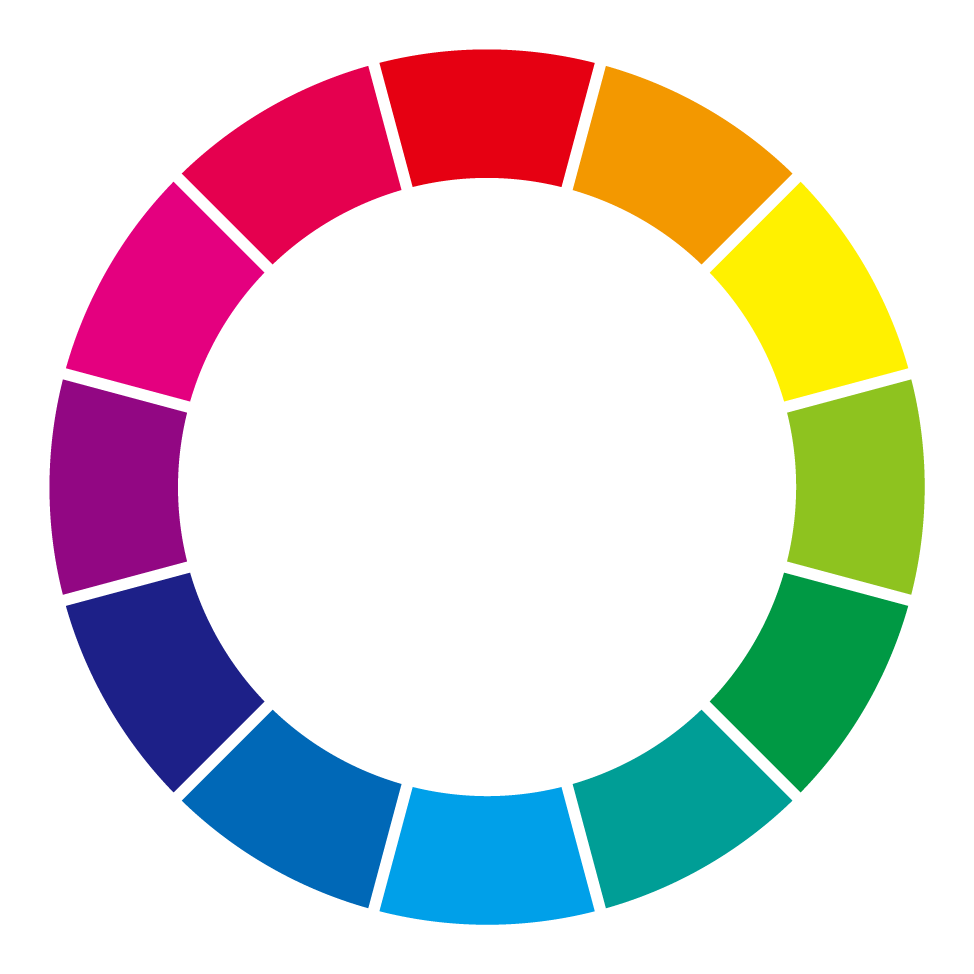
企業・団体・商品・サービスの
イメージに合わせて、
色彩心理学を活用すると効果的です。
ロゴや文字を並べる
ロゴの画像ファイル形式に
ご注意ください。
ロゴ画像の背景が透明か否かで、
編集の手間が大きく変わります。
▼画像ファイル形式
・JPEG→透過できない
・PNG→透過できる
ロゴは背景が透過された
PNG画像を使いましょう。
画像編集ツール3選
Illustrator(イラストレーター)
Adobeのデザイン作成ツールです。
プロデザイナーの愛用者も多く、
高度なグラフィック機能が備わっています。
PowerPoint(パワーポイント)
Microsoftのプレゼンテーションソフトです。
プレゼンなどの資料作成ツール
としてよく使われています。
Canva(キャンバ)
オンラインのデザイン作成ツールです。
クラウドに画像データを保存できるので、
どこでも編集作業ができます。
Canva Pro ![]() なら、
なら、
ワンクリックで背景透過できます。
画像編集ツールは、
使い勝手の好みが分かれると思います。
まずは試しに使ってみて、
自分との相性を選んでください。
まとめ
ロゴやキャッチコピーで、
企業・団体の活動をアピールしましょう。

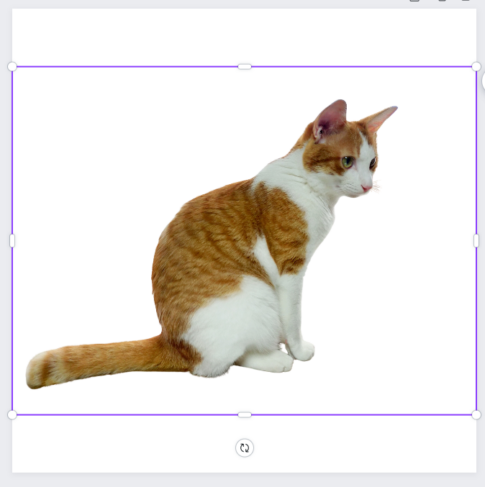

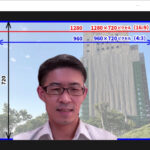
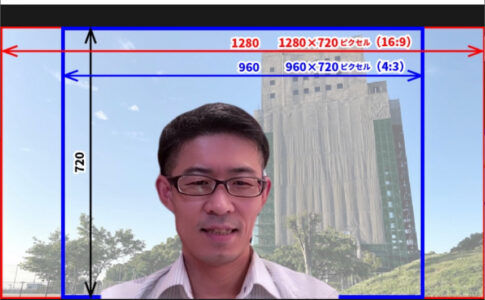





コメントを残す